Java on Visual Studio Code 的更新 – 2024 年 2 月 创建 Maven 模块支持,项目管理体验优化!
winffee · 332 天前 · 1229 次点击大家好,欢迎来到 2024 年 2 月的 Visual Studio Code Java 更新!在本篇博客中,我们将分享项目管理体验的改进以及 Maven 多模块支持的内容,让我们开始吧!
更便捷的创建新 Java 项目方式
我们经常听到用户反馈,他们需要更便捷的选项来创建 Java 项目和类。在最新版本中,我们增加了两个新的创建 Java 项目的选项。这包括文件菜单和文件资源管理器。现在用户可以直接转到文件菜单,点击“新建文件”,然后找到“新建 Java 项目”选项。以下是演示。
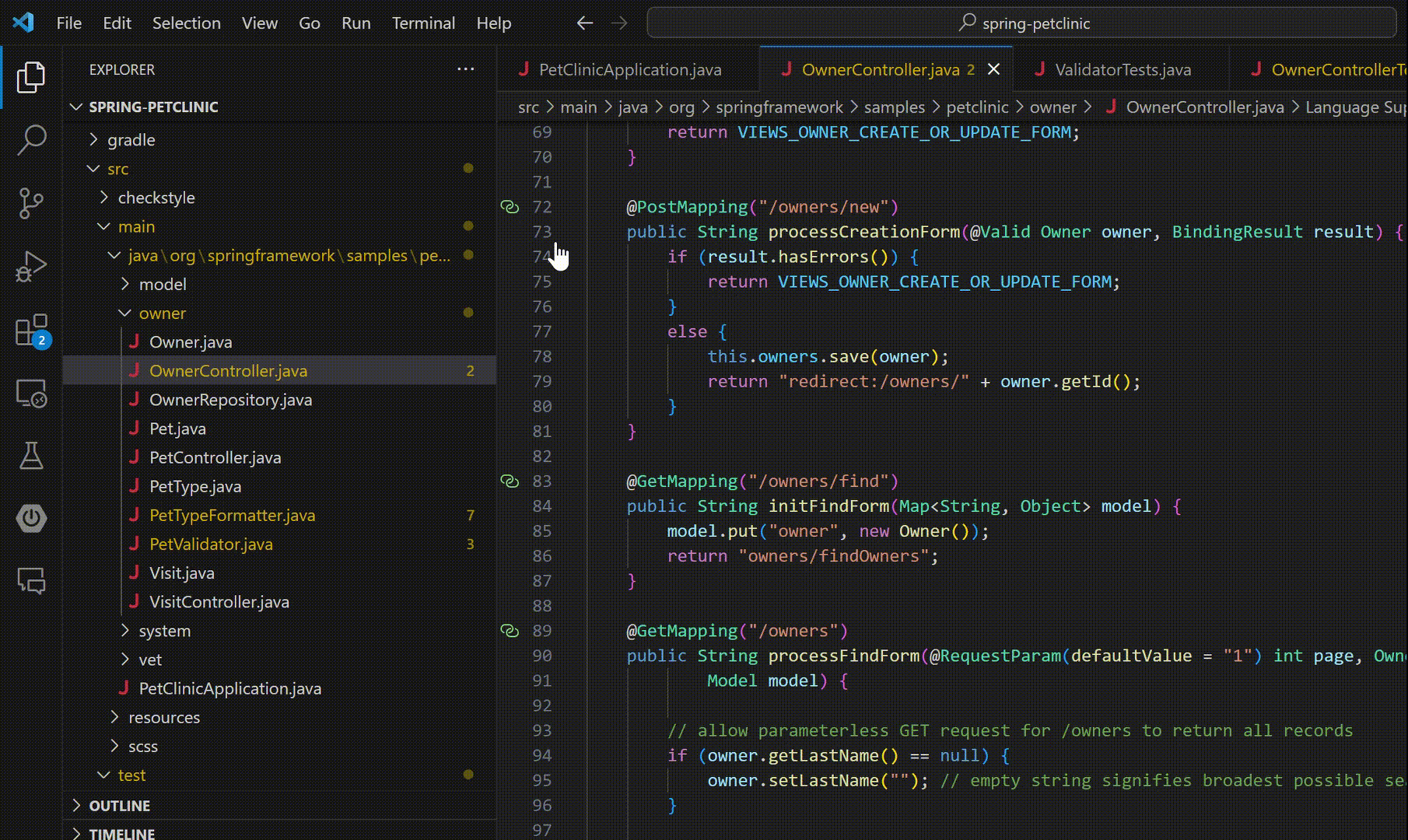
另一个选项是直接在 Visual Studio Code 的文件资源管理器中右键单击文件夹,然后也会出现“新建 Java 项目”选项。以下是演示。
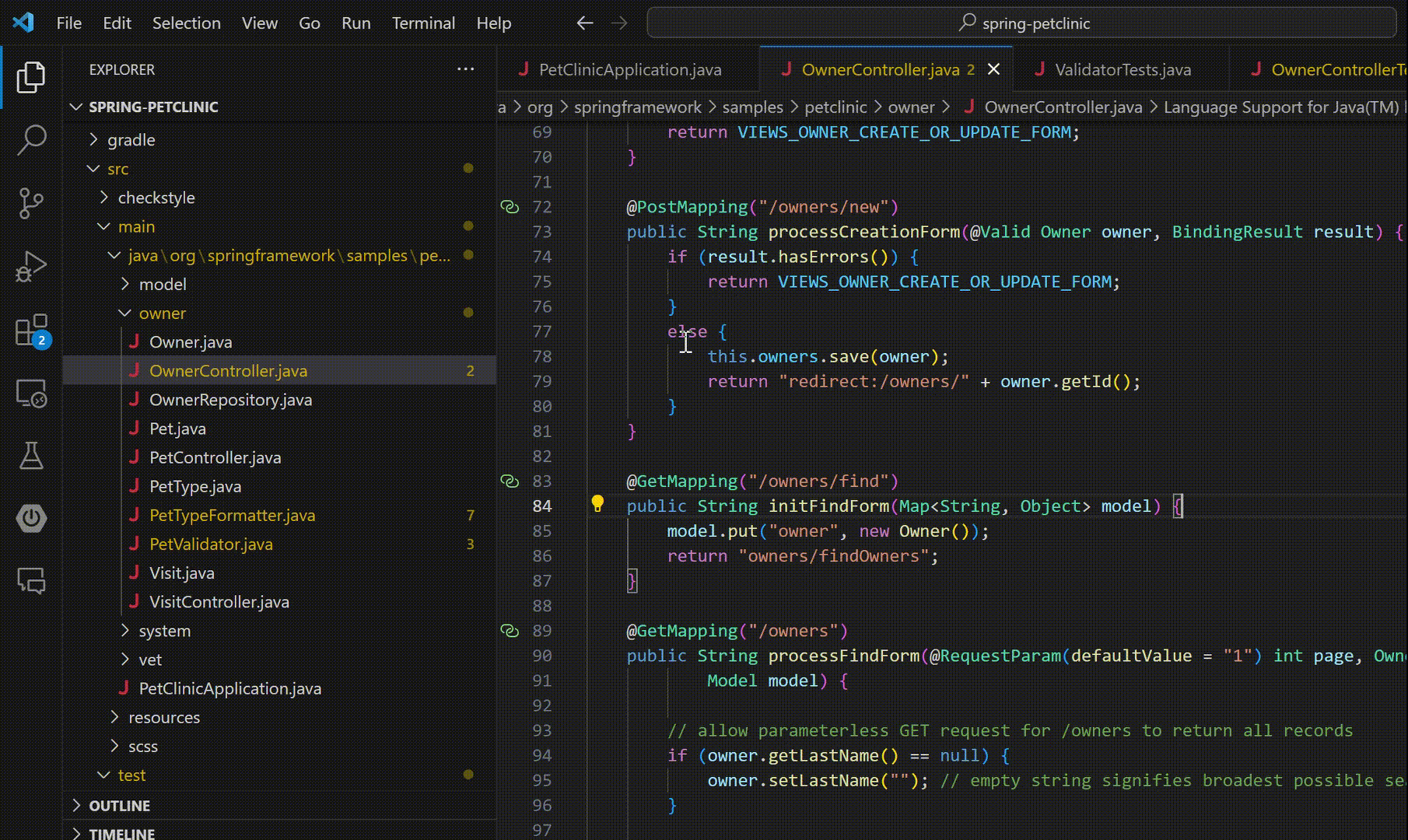
您还可以从这个选项中看到“新建 Java 文件”,并直接创建相关的 Java 类,以下是屏幕截图。
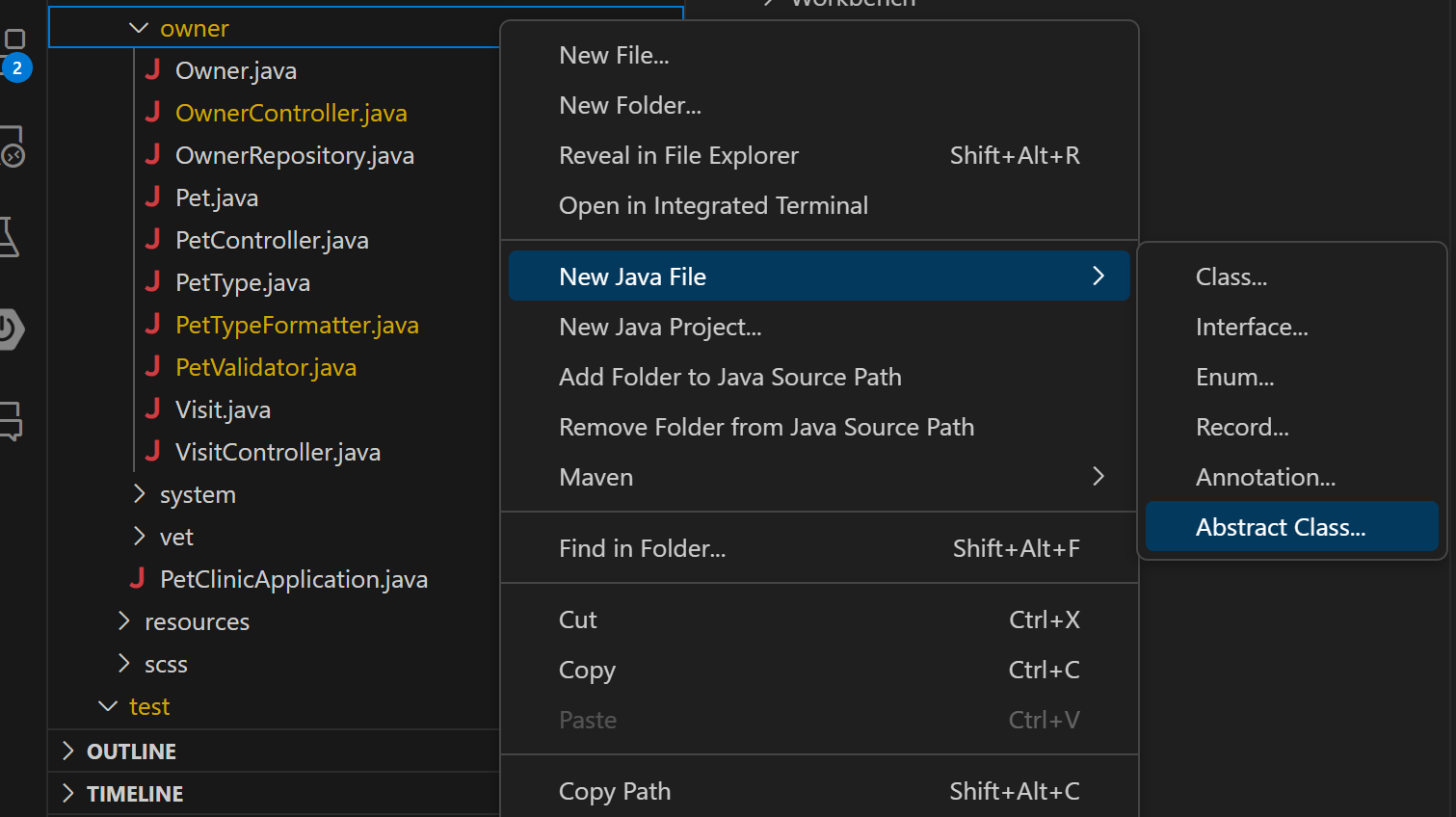
创建 Maven 新模块
在 Visual Studio Code 中创建 Maven 子模块时,目前用户必须手动修改 POM 配置并重新加载项目,这非常耗时,特别是对于具有大量模块的项目。在我们的最新版本中,我们添加了向已有项目创建新 Maven 模块的支持。
开发者只需右键单击文件资源管理器中的文件,找到 Maven ,然后点击“新建 Maven 模块( New Maven Module)”。然后,VS Code 将提供简化的步骤来将模块添加到现有项目中。完成步骤后,新创建的模块将自动导入为 Java 项目。以下是演示。
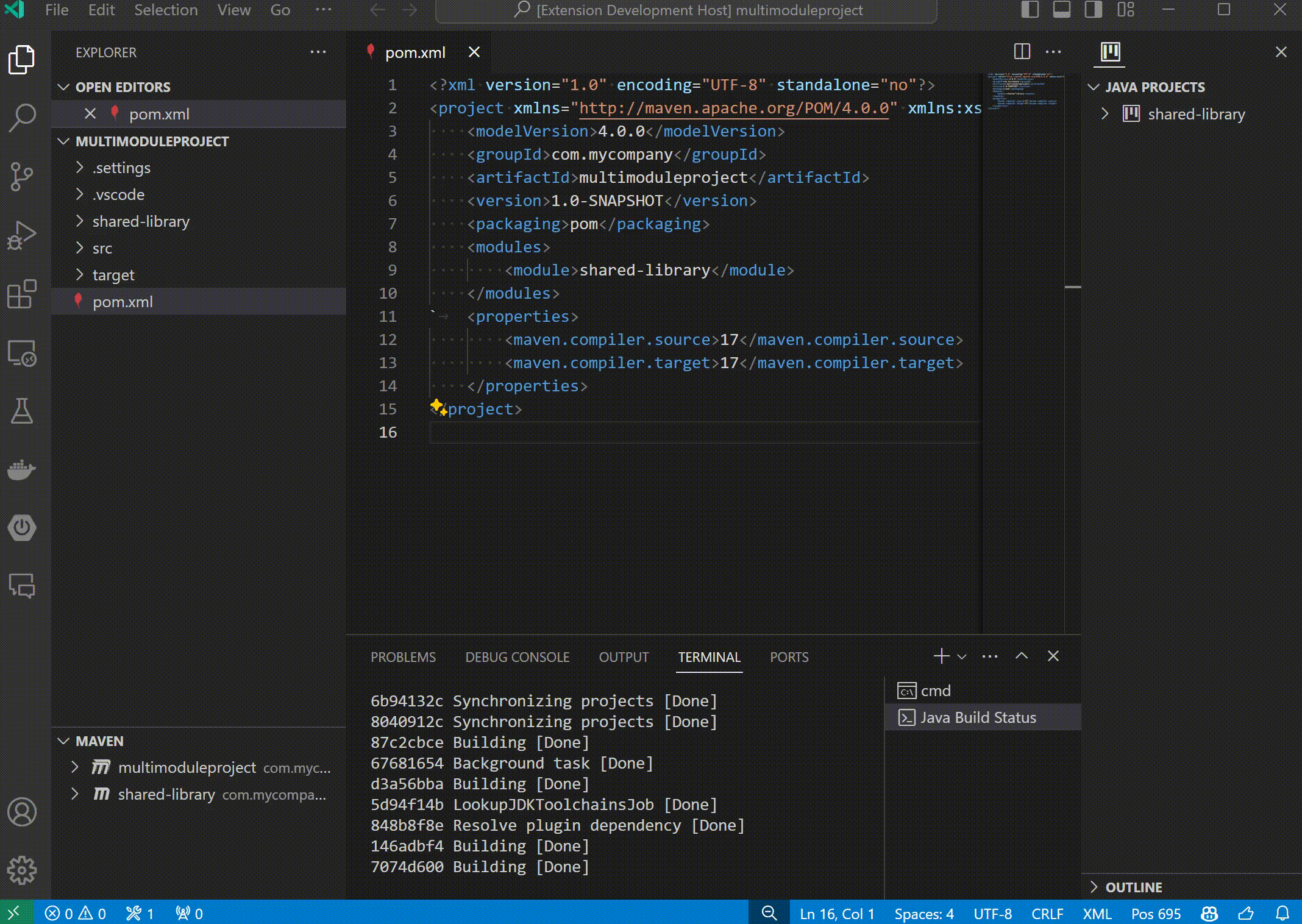
“新建项目…(New Java Project)”和“新建模块…(New Maven Module)”之间的区别是:
“新建项目…(New Java Project)”命令是使用 Maven 原型创建 Maven 项目的通用命令,在当前工作区内或外的任何位置。
“新建模块…(New Maven Module)”命令是在当前工作区内创建新模块的便捷方式。它会提示您选择项目父 POM ,并自动将新模块添加到其中。
我们希望这个新功能能极大地提高开发者与多模块 Maven 项目一起工作的效率。
安装 Java 插件包
要使用上述所有功能,请在 Visual Studio Code 上下载并安装Extension Pack for Java 。

如果您是一位 Spring 开发者,并且正在编写 Spring Boot 相关的程序,您也可以下载并安装Spring Boot 插件包,获得与 Spring Boot 有关的专属开发体验

反馈与建议
2023 年,Visual Studio Code 上的 Java 会有很多激动人心的更新,一如既往,您的反馈和建议对我们非常重要,将有助于我们未来的产品塑造。有几种方法可以给我们留下反馈
- 填写中文问卷
- 在这个帖子下留言
- 在我们的 GitHub repo 上创建 Issue
- 发送电子邮件到[email protected]
资源
以下链接和资源能帮助您更好地了解 Java on Visual Studio Code 的相关信息
- 了解更多 Visual Studio Code 上 Java的更多信息
- 逐步探索有关 Visual Studio Code 的 Java 教程
1
pigspy 332 天前
|